edge浏览器初始页面网址没了怎么回事 如何恢复edge浏览器初始页面网址
更新时间:2023-10-17 15:13:37作者:jhuang
浏览器是使用电脑必不可少的工具之一,而Edge浏览器作为微软推出的新一代浏览器,其速度快、安全性高等优点备受用户青睐。有时我们可能会遇到一些问题,比如Edge浏览器的初始页面网址不见了,edge浏览器初始页面网址没了怎么回事呢?在本文中,我们将为大家介绍如何恢复edge浏览器初始页面网址,帮助大家解决问题。
edge浏览器初始页面网址没了怎么恢复:
1、将我们电脑上的edge浏览器点击打开之后,我们将鼠标定位到当前打开的页面的右上角的【…】图标位置进行点击一下。
2、这时会在该图标的下方弹出一个菜单选项,我们将【设置】选项点击一下,进入到设置页面中。
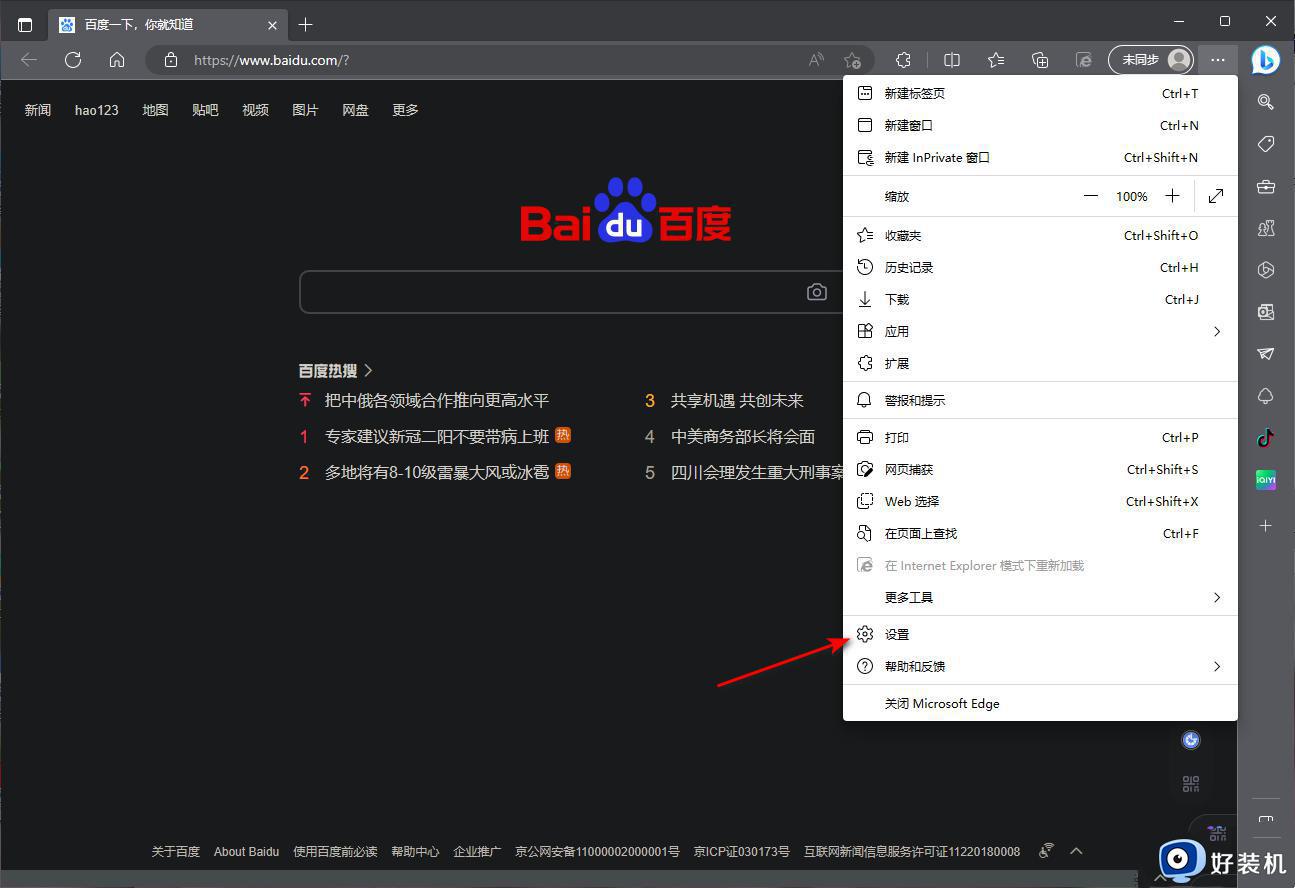
3、随后进入到设置的页面中,在左侧的导航栏中,将【开始、主页和新建标签页】这个选项进行点击一下。
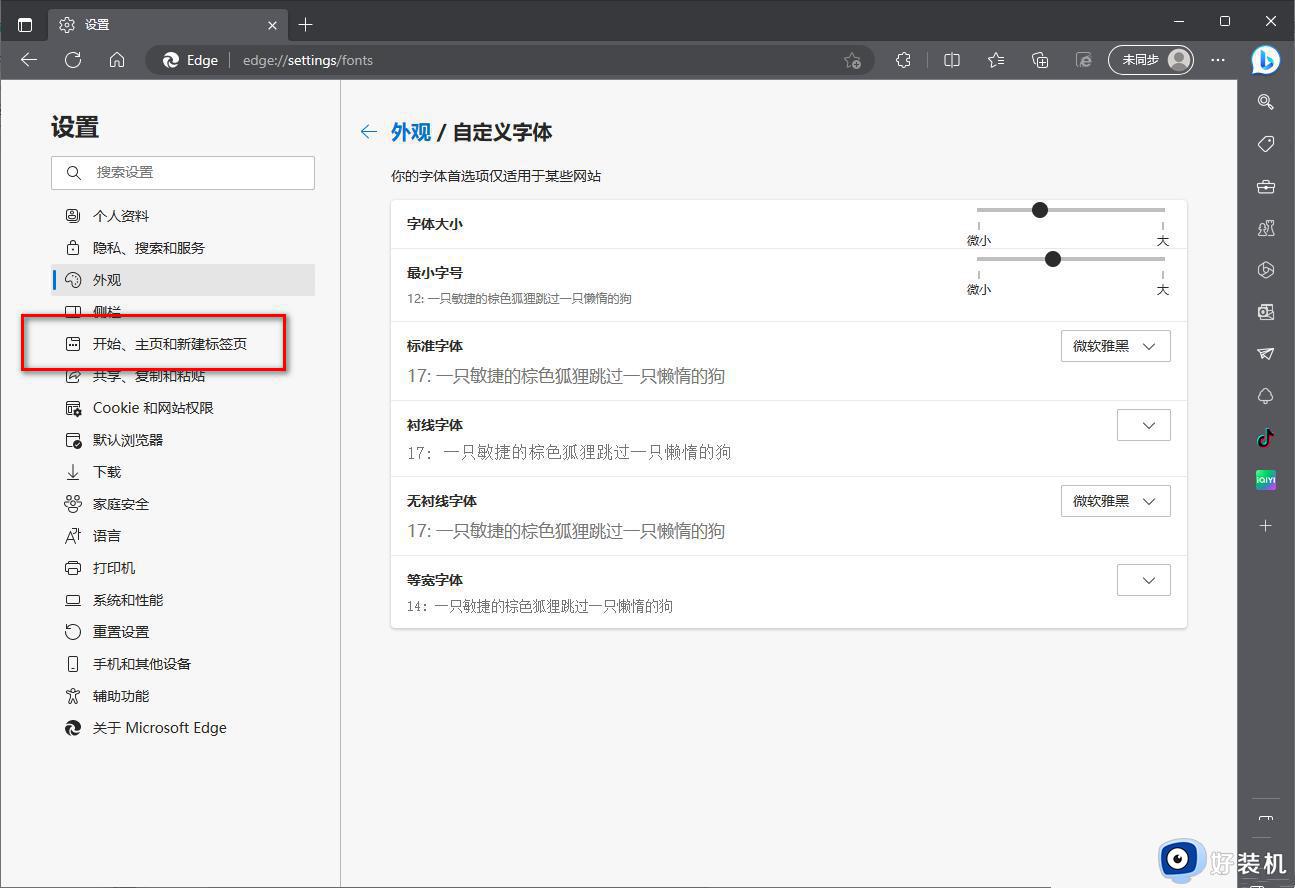
4、这时在右侧的页面中,我们需要将【打开以下页面】选项进行勾选,之后在后面将【添加新页面】选项按钮进行点击。
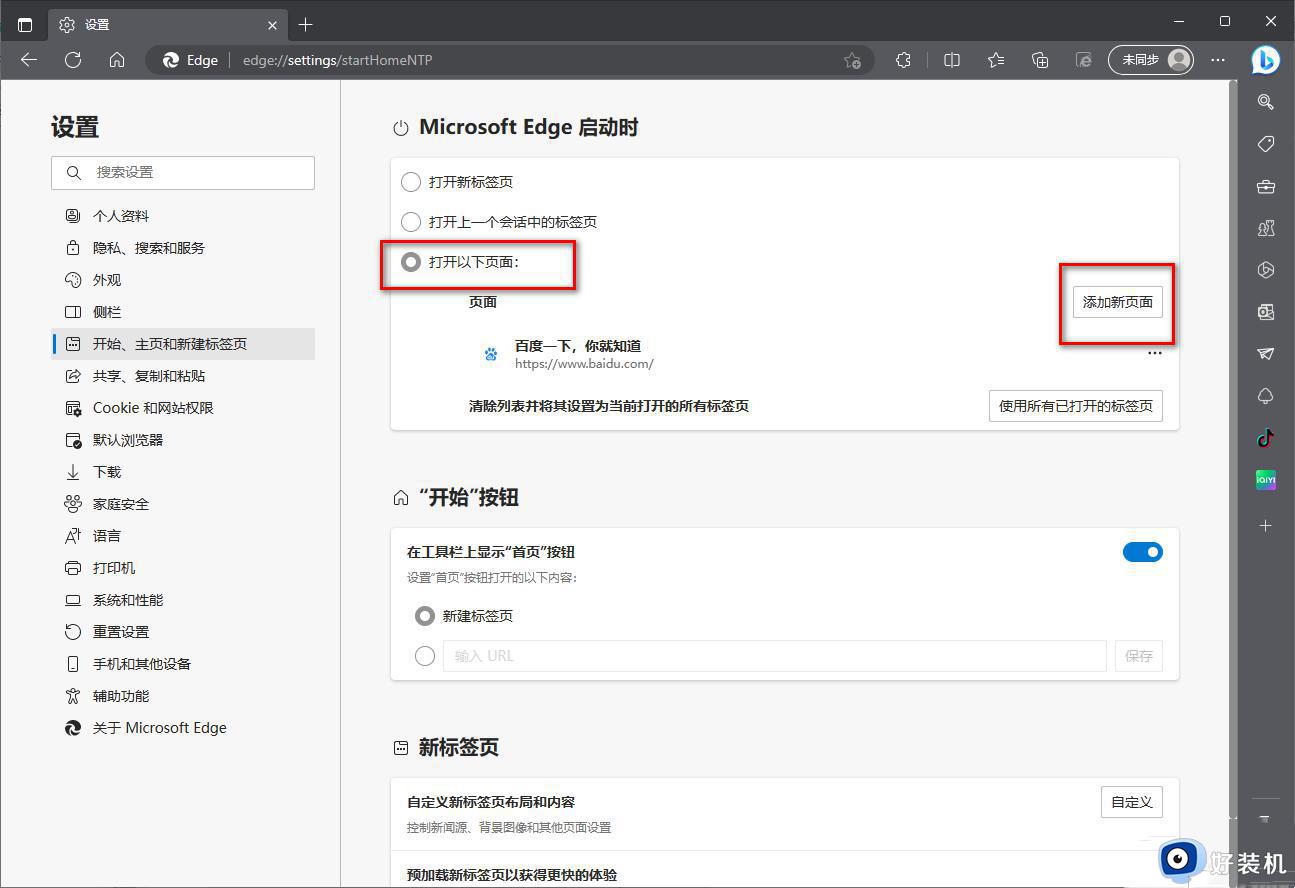
5、这时在打开的窗口中,我们将自己想要设置成主页面的网址复制粘贴到框中,之后点击确定按钮。
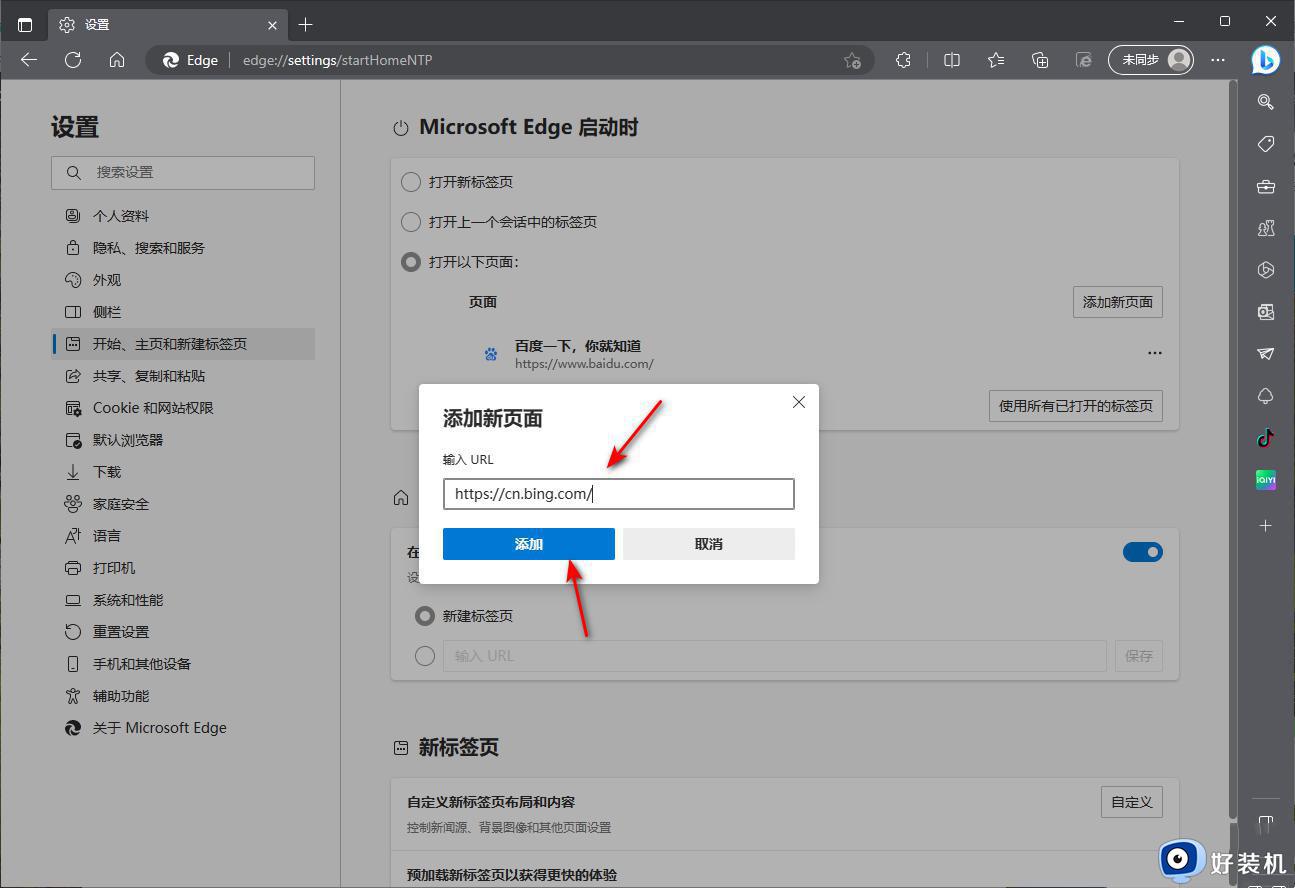
6、完成之后,我们将原来的主页标签页网址删除掉,点击【…】图标,选择【删除】按钮即可删除。
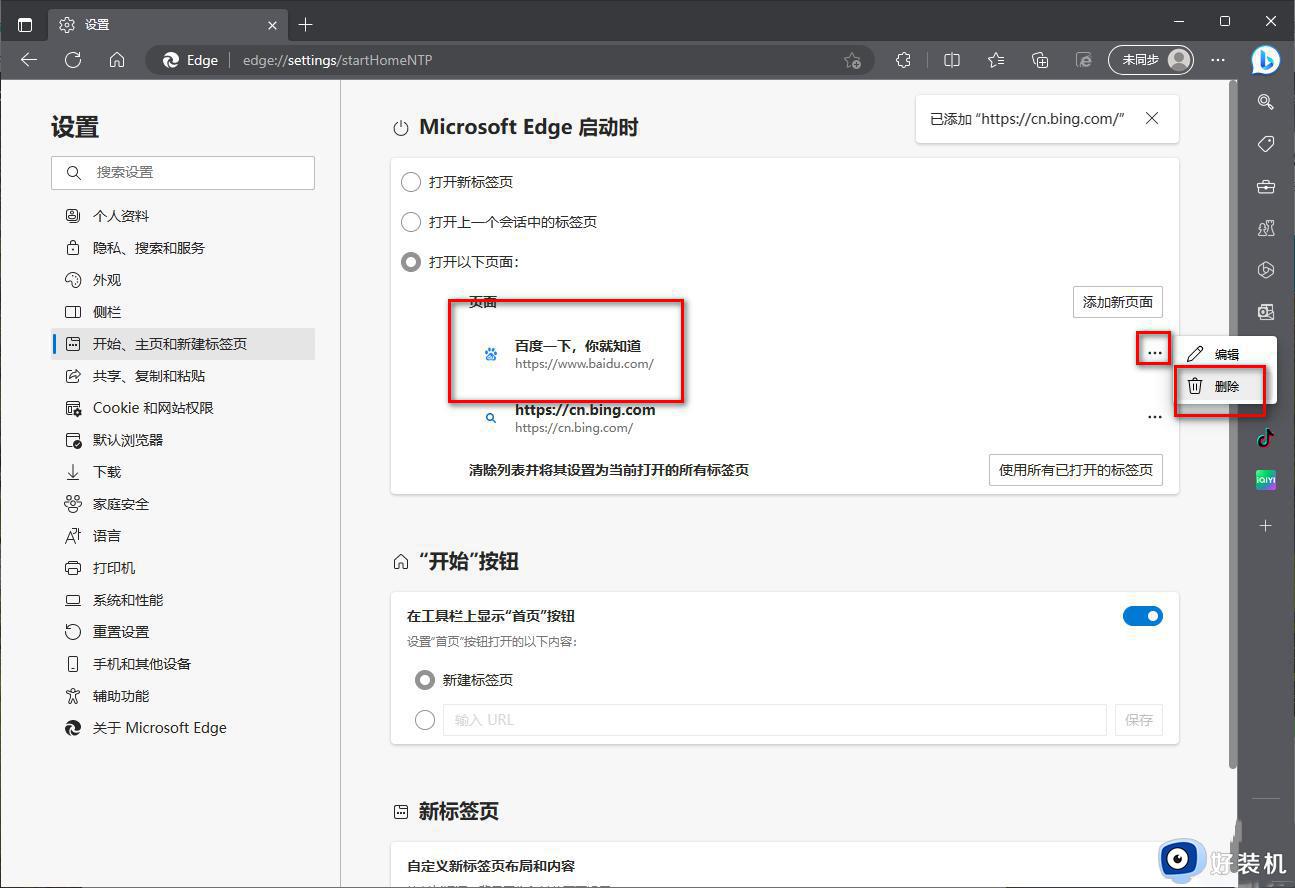
7、随后,我们将edge浏览器关闭,之后再重新启动,这时你会看到我们重新打开的edge浏览器的主页就是自己喜欢的网页面。
以上就是edge浏览器初始页面网址没了怎么回事以及怎么解决的全部内容,如果有不清楚的用户,可以参考以上步骤进行操作,希望对大家有所帮助。
edge浏览器初始页面网址没了怎么回事 如何恢复edge浏览器初始页面网址相关教程
- edge浏览器打开网址404怎么办 edge浏览器打开网页404解决方法
- 怎么把edge浏览器中的2345网址导航页面去掉
- edge怎么设置主页网址 edge浏览器如何设置主页
- edge浏览器禁止网页跳转怎么回事 edge浏览器不会自动跳转新页面如何解决
- 新版edge怎么设置主页 新版edge怎么设置起始页
- edge浏览器主页修打开就是hao123网址解决方法
- 为什么edge无法访问网页 edge浏览器无法访问网页怎么办
- Edge浏览器如何设置网页自动刷新 Edge浏览器自动刷新功能设置方法
- edge打开是2345网址导航怎么办 edge浏览器打开总是2345主页解决方法
- edge浏览器网页无法正常显示怎么回事 edge浏览器不能正常显示网页如何解决
- 电脑无法播放mp4视频怎么办 电脑播放不了mp4格式视频如何解决
- 电脑文件如何彻底删除干净 电脑怎样彻底删除文件
- 电脑文件如何传到手机上面 怎么将电脑上的文件传到手机
- 电脑嗡嗡响声音很大怎么办 音箱电流声怎么消除嗡嗡声
- 电脑我的世界怎么下载?我的世界电脑版下载教程
- 电脑无法打开网页但是网络能用怎么回事 电脑有网但是打不开网页如何解决
电脑常见问题推荐
- 1 b660支持多少内存频率 b660主板支持内存频率多少
- 2 alt+tab不能直接切换怎么办 Alt+Tab不能正常切换窗口如何解决
- 3 vep格式用什么播放器 vep格式视频文件用什么软件打开
- 4 cad2022安装激活教程 cad2022如何安装并激活
- 5 电脑蓝屏无法正常启动怎么恢复?电脑蓝屏不能正常启动如何解决
- 6 nvidia geforce exerience出错怎么办 英伟达geforce experience错误代码如何解决
- 7 电脑为什么会自动安装一些垃圾软件 如何防止电脑自动安装流氓软件
- 8 creo3.0安装教程 creo3.0如何安装
- 9 cad左键选择不是矩形怎么办 CAD选择框不是矩形的解决方法
- 10 spooler服务自动关闭怎么办 Print Spooler服务总是自动停止如何处理
